FaceTime-gesprekken starten en ontvangen op de iPod touch
Als je een internetverbinding en een Apple ID hebt, kun je gesprekken voeren in de FaceTime-app ![]() (log eerst in met je Apple ID of maak een Apple ID aan als je deze nog niet hebt).
(log eerst in met je Apple ID of maak een Apple ID aan als je deze nog niet hebt).
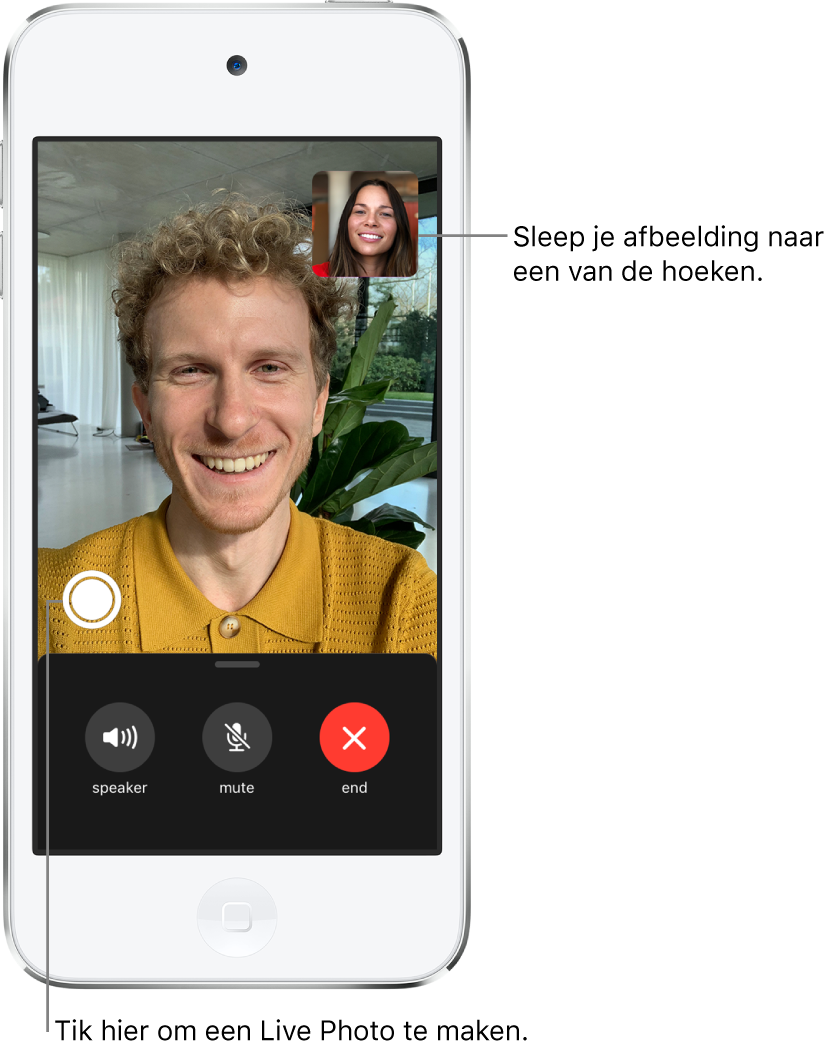
Een FaceTime-gesprek starten
Vraag het aan Siri. Zeg iets als: "Bel via FaceTime." Vragen stellen aan Siri.
Tik in FaceTime op
 rechtsbovenin.
rechtsbovenin.Typ de naam of het nummer van degene die je wilt bellen in het invoerveld bovenin. Tik vervolgens op 'Video'
 om een videogesprek te voeren of tik op 'Audio'
om een videogesprek te voeren of tik op 'Audio'  om een audiogesprek te voeren (niet overal beschikbaar).
om een audiogesprek te voeren (niet overal beschikbaar).Je kunt ook op
 tikken om Contacten te openen en je oproep van daaruit te beginnen, of op een contactpersoon in je lijst met FaceTime-gesprekken tikken om snel te bellen.
tikken om Contacten te openen en je oproep van daaruit te beginnen, of op een contactpersoon in je lijst met FaceTime-gesprekken tikken om snel te bellen.
Tip: Als je tijdens een FaceTime-videogesprek meer wilt zien, kun je de iPod touch in de liggende schermstand draaien. Zie De schermstand wijzigen of vergrendelen op de iPod touch.
Zie Een FaceTime-groepsgesprek starten op de iPod touch als je met meerdere personen tegelijk wilt bellen.
Een bericht achterlaten
Als niemand je FaceTime-gesprek aanneemt, voer je een van de volgende stappen uit:
Tik op 'Laat een bericht achter'.
Tik op 'Annuleer' om het gesprek te annuleren.
Tik op 'Bel terug' om opnieuw te bellen.
Een FaceTime-gesprek starten vanuit een Berichten-gesprek
Tijdens een Berichten-gesprek kun je een FaceTime-gesprek starten met degene met wie je aan het chatten bent.
Tik in het Berichten-gesprek op de profielfoto,
 of de naam boven aan het gesprek.
of de naam boven aan het gesprek.Tik op 'FaceTime'.
Opnieuw bellen
Tik in je gespreksgeschiedenis op de naam of het nummer, of tik op ![]() om een naam of nummer in Contacten te kiezen en je oproep van daaruit te starten.
om een naam of nummer in Contacten te kiezen en je oproep van daaruit te starten.
Een FaceTime-gesprek ontvangen
Als er een FaceTime-gesprek binnenkomt, tik op je een van de volgende opties:
Accepteer: Het gesprek aannemen.
Weiger: Het gesprek weigeren.
Herinnering: Een herinnering instellen om terug te bellen.
Bericht: Een tekstbericht aan de beller sturen.
Als je aan het bellen bent en er een nieuw FaceTime-gesprek binnenkomt, kun je op 'Stop en neem op' of 'In wacht en neem op' tikken.
Een gesprek uit de gespreksgeschiedenis verwijderen
Veeg in FaceTime naar links over het gesprek in de gespreksgeschiedenis en tik op 'Verwijder'.